Kemungkinan Cara untuk Memperbaiki Masalah Tertinggal Perselisihan
Panduan Berguna Lainnya / / August 04, 2021
Iklan
Discord adalah platform obrolan grup yang menguntungkan yang memungkinkan berbagi file teks, audio, dan video secara gratis. Ini menjadi aplikasi populer untuk game streaming langsung. Tetapi sekarang banyak komunitas lain juga terlibat dengannya. Sebagian besar gamer menggunakan Discord karena memungkinkan mereka berinteraksi dengan pemain lain.
Tetapi semua pengalaman bermain game yang menyenangkan ini terhenti ketika Discord mulai tertinggal. Akhir-akhir ini, banyak pengguna mengeluh tentang masalah lagging Discord di komputer Windows mereka. Jika Anda adalah pengguna Discord yang juga menghadapi masalah yang sama ini, Anda datang ke tempat yang tepat. Artikel ini akan menunjukkan beberapa metode berguna yang dapat Anda terapkan untuk memperbaiki masalah Anda sendiri.

Daftar Isi
-
1 Metode untuk Memperbaiki masalah lagging Discord:
- 1.1 Metode 1: Hapus file cache di Discord:
- 1.2 Metode 2: Hentikan program yang tidak perlu:
- 1.3 Metode 3: Perbarui driver Anda:
- 1.4 Metode 4: Nonaktifkan / aktifkan akselerasi perangkat keras:
- 1.5 Metode 5: Atur ulang pengaturan suara:
- 1.6 Metode 6: Ubah pengaturan daya ke kinerja tinggi:
- 1.7 Metode 7: Perbarui Discord ke versi terbaru:
- 1.8 Metode 8: Instal ulang aplikasi Discord Anda:
Metode untuk Memperbaiki masalah lagging Discord:
Ternyata, ada beberapa faktor yang berkontribusi pada masalah lagging Discord. Namun jangan khawatir, kami akan menunjukkan kepada Anda cara mengatasi masalah ini satu per satu. Jadi, tetaplah bersama kami hingga akhir artikel ini.
Iklan
Metode 1: Hapus file cache di Discord:
Terkadang data cache dan cookie menumpuk di komputer Anda dan mulai menyebabkan masalah yang berbeda. Jadi, untuk mengatasi masalah lagging Discord, Anda perlu mengikuti langkah-langkah yang diberikan di bawah ini dan menghapus semua file cache.
- Pertama, Anda harus keluar dari Discord.
- tekan Tombol Windows + R.
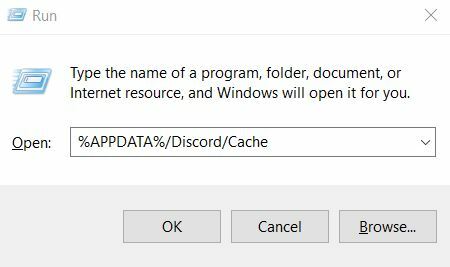
- Tipe % APPDATA% / Perselisihan / Cache dan klik baik.
- Lalu tekan Tombol Ctrl + A untuk memilih semua file di folder cache.
- Klik 'Del ' pada keyboard Anda sehingga semua file yang dipilih akan dihapus.
- Sekarang, buka kembali Discord dan periksa masalahnya.
Jika Discord mulai tertinggal lagi, lanjutkan ke metode selanjutnya.
Metode 2: Hentikan program yang tidak perlu:
Jika Anda menjalankan lebih dari satu program pada saat yang sama, ada kemungkinan perangkat lunak akan memulai konflik, dan konflik ini akan menimbulkan masalah kelambatan Discord. Untuk memperbaiki masalah lagging, Anda harus menghentikan semua program yang tidak perlu yang berjalan di latar belakang.
Untuk menutup program, ikuti langkah-langkah berikut.
- Buka Pengelola tugas dengan mengklik kanan pada bilah tugas.
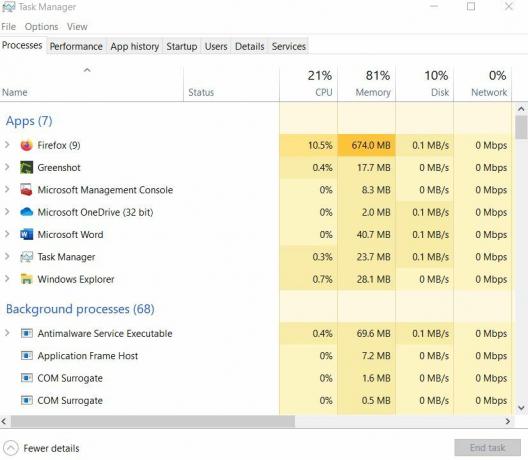
- Kemudian, Anda harus melihat proses apa yang membutuhkan lebih banyak waktu Penggunaan CPU dan memori.
- Setelah Anda menemukan prosesnya, klik kanan padanya dan pilih Tugas akhir.
catatan: Jika Anda mengakhiri program yang tidak Anda kenal, hal itu dapat menyebabkan masalah pada fungsi komputer Anda. Jadi, jangan akhiri program apa pun yang tidak Anda ketahui.
Iklan
- Sekarang, Anda dapat membuka kembali Discord dan melihat apakah semuanya berjalan baik-baik saja.
Jika masalah muncul kembali, pindah ke solusi berikutnya.
Metode 3: Perbarui driver Anda:
Penyebab utama lain dari masalah lagging Discord dapat menjadi driver komputer Anda yang rusak. Menggunakan driver grafis atau audio yang sudah ketinggalan zaman dapat membuat masalah lagging Discord. Untuk memperbaiki masalah ini, Anda perlu memperbarui driver secepat mungkin.
- tekan Tombol Windows + R.
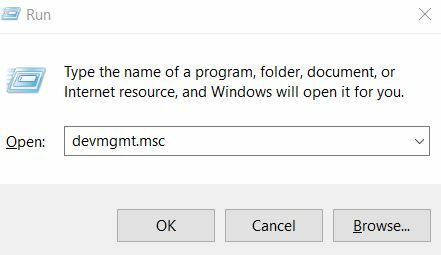
- Tipe "devmgmt.msc ” dan tekan baik.
- Buka Pengaturan perangkat tab.
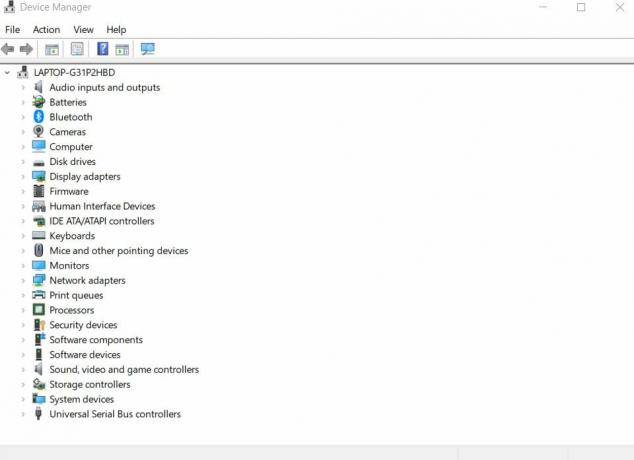
- Untuk memperbaharui driver audio, Anda harus mengklik dua kali file Input dan output audio Kemudian, klik kanan file driver audio dan pilih Perbarui driver pilihan.
- Jika Anda ingin memperbarui driver grafis, klik dua kali file Display adapter, lalu klik kanan file pengemudi grafis dan pilih Perbarui driver
- Setelah mengklik opsi Update driver, pilih file Cari secara otomatis untuk perangkat lunak driver yang diperbarui Kemudian, Anda harus mengikuti instruksi yang diberikan di layar komputer Anda dan menyelesaikan prosesnya.
- Sekarang, restart PC Anda dan buka Discord untuk memeriksa apakah semuanya baik-baik saja.
Jika Anda kembali mengalami masalah, coba metode selanjutnya.
Metode 4: Nonaktifkan / aktifkan akselerasi perangkat keras:
Saat menjalankan tugas-tugas berat seperti streaming langsung, Discord membutuhkan lebih banyak sumber daya CPU yang dipenuhi oleh akselerasi perangkat keras. Namun terkadang, akselerasi perangkat keras dapat menyebabkan masalah pada aplikasi. Jadi, kami menyarankan Anda untuk memeriksa pengaturan akselerasi perangkat keras di komputer Anda. Jika Anda menemukan akselerasi perangkat keras dinonaktifkan, nyalakan. Jika Anda menemukannya diaktifkan, maka kemungkinan akselerasi perangkat keras yang menyebabkan masalah.
Iklan
Untuk memeriksa pengaturan akselerasi perangkat keras, ikuti langkah-langkah berikut.
- Pertama, luncurkan Discord untuk membukanya Pengaturan.
- Kemudian, pilih Penampilan pilihan.
- Jika Anda menemukan Hardware Acceleration aktif, matikan, atau sebaliknya.
- Sekarang, klik baik untuk menyimpan perubahan.
- Kembali ke Discord dan lihat apakah Anda dapat menemukan masalah apa pun.
Jika, Discord mulai tertinggal lagi, coba metode selanjutnya.
Metode 5: Atur ulang pengaturan suara:
Jika Anda mengganggu pengaturan apa pun di Discord, Anda harus mengatur ulang kembali ke default. Yang terpenting, mengganggu pengaturan suara di Discord dapat membuat masalah lagging Discord. Jadi, Anda harus mengikuti langkah-langkah yang diberikan di bawah ini dan mengatur ulang pengaturan suara.
- Buka Discord dan pilih file Pengaturan ikon.
- Memilih Suara & Video.
- Lalu, pilih Atur Ulang Pengaturan Suara.
- Klik baik untuk menyimpan perubahan.
- Sekarang, periksa apakah masalah kembali lagi.
Metode 6: Ubah pengaturan daya ke kinerja tinggi:
Pengaturan daya komputer Anda ditetapkan sebagai Seimbang secara default untuk mencegah kehilangan energi. Tetapi ini dapat menyebabkan komputer Anda melambat dan itu dapat menyebabkan masalah lagging Discord. Untuk memperbaiki masalah, ikuti langkah-langkah berikut, dan ubah pengaturan daya.
- tekan Windows kunci.
- Tipe kontrol dan buka Panel kendali.
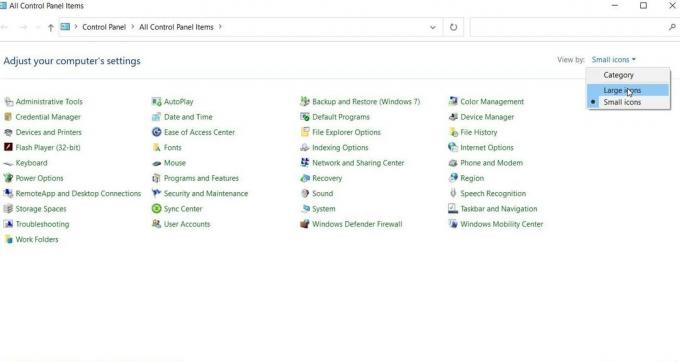
- Kemudian, di bawah Dilihat oleh pilihan, Anda harus memilih Ikon besar.
- Memilih Opsi Daya.

- Ubah pengaturan menjadi Performa Tinggi.
- Setelah proses selesai, restart komputer Anda.
- Periksa apakah Discord mulai tertinggal lagi.
Metode 7: Perbarui Discord ke versi terbaru:
Dalam sebagian besar kasus, aplikasi yang ketinggalan zaman membuat masalah yang tertinggal. Jadi, jika Anda belum mengupdate aplikasi Discord untuk sementara waktu, sekarang saatnya untuk mengupdatenya. Ikuti langkah-langkahnya.
- tekan Tombol Windows + R.
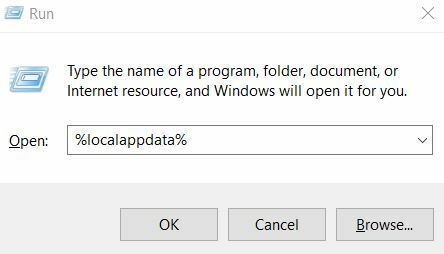
- Tipe "% localappdata%"Dan tekan Memasukkan.
- Temukan Perselisihan dan klik dua kali di atasnya.
- Kemudian, Anda harus mengklik dua kali "Update.exe”Untuk memulai proses pembaruan.
- Setelah proses pembaruan selesai, luncurkan kembali Discord dan lihat apakah masih tertinggal.
Metode 8: Instal ulang aplikasi Discord Anda:
Jika tidak ada metode yang disebutkan di atas yang Anda gunakan, maka mungkin aplikasi Discord Anda saat ini terkait dengan beberapa file yang rusak atau rusak. Satu-satunya cara untuk memperbaiki masalah ini adalah mencopot pemasangan aplikasi Discord Anda saat ini. Ikuti langkah-langkah kami untuk menghapus aplikasi Discord Anda dan kemudian menginstalnya kembali untuk menyelesaikan masalah kelambatan.
- tekan Windows kunci.
- Tipe Kontrol dan pilih Panel kendali dari hasil pencarian.
- Kemudian, Anda harus mengklik Kategori di bawah Dilihat oleh pilihan.

- Selanjutnya, pilih Copot pemasangan program pilihan.
- Di antara semua program, temukan Perselisihan lalu klik kanan untuk memilih file Copot pemasangan
- Kemudian, unduh dan instal ulang Discord di komputer Anda dan periksa apakah masalah muncul lagi.
Discord telah menjadi rumah bagi para gamer, teman, dan banyak komunitas. Layanan gratis dan fitur yang mudah diakses membuatnya lebih disukai oleh audiensnya. Jadi, ini bisa sangat membuat frustrasi ketika aplikasi Discord mulai lambat.
Itulah alasan untuk membantu Anda, kami telah mengumpulkan beberapa metode yang efektif. Anda hanya perlu mengikuti langkah-langkah yang diberikan dalam panduan ini dengan cermat. Dan kami harap Anda berhasil menyelesaikan masalah lagging dan mulai menggunakan Discord lagi tanpa masalah. Jika Anda memiliki pertanyaan atau tanggapan, silakan tulis komentar di kotak komentar di bawah ini.



